
设置桌面图标
windows10 以图标的形式操作程序。
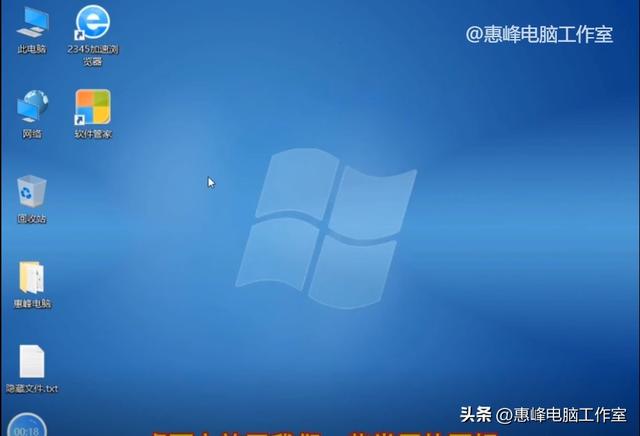
各种桌面图标
默认情况下,我们经常在桌面上使用图标,双击桌面图标,如2345浏览器,打开浏览器,可以在网上冲浪。今日介绍桌面图标的基本操作。
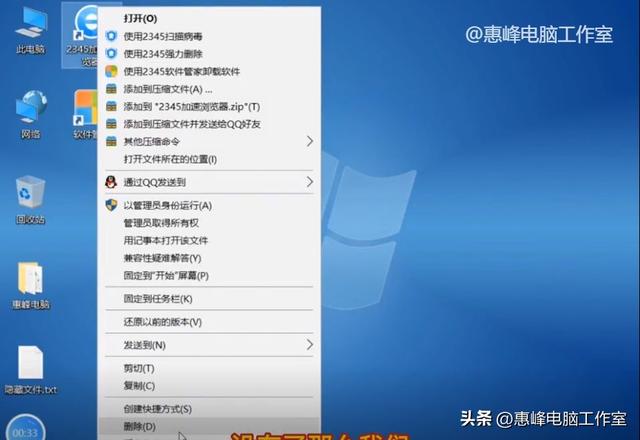
删除桌面图标
可以右键删除桌面图标,删除桌面图标。
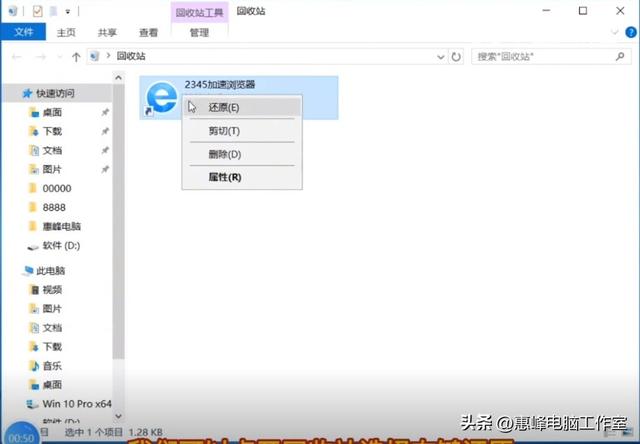
回收站快速还原
这样,如果桌面上经常使用的图标暂时找不到,我们可以看看回收站是否被误删除。如果回收站里有我们误删除的图标。您可以在回收站将回收站的图标恢复到桌面,点击右键并选择恢复。
如果桌面没有2345浏览器,回收站也没有,这个程序是否完全删除?有时候只是删除快捷方式,真正的程序还在电脑里。
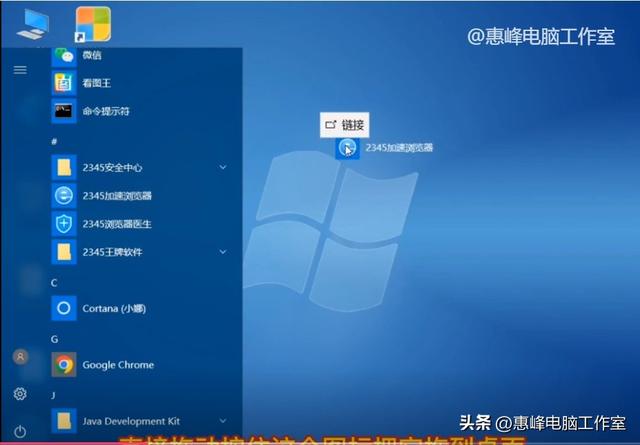
在程序开始时,快捷方式直接拖到桌面
看看左下角的开始,所有程序中是否有2345浏览器。
一开始就有2345浏览器。我们可以按住浏览器,直接拖到桌面上,这样桌面就有了2345浏览器的快捷方式,可以直接在桌面上使用。恢复快速消失的方式。
如果桌面没有快捷的方式,开始程序也没有,那么这个程序真的消失了吗?事实上,我们可以找到安装位置。
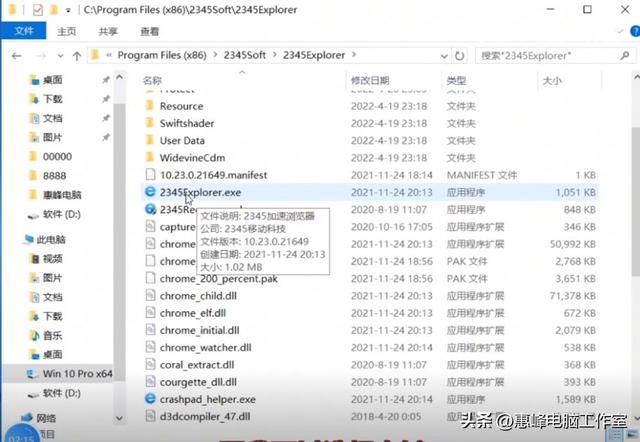
2345浏览器的安装位置
例如,我们的2345浏览器安装在c:\\program files(x86)\\2345soft\\2345explorer\\2345explorer.exe,有2345浏览器启动程序,
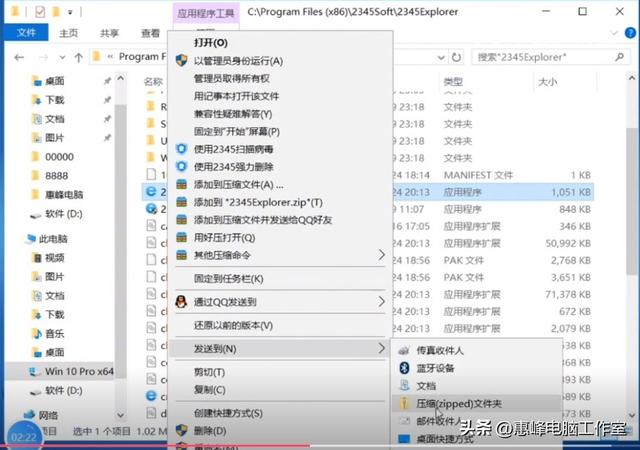
右键在程序上发送到桌面快捷方式
可以右键启动程序,选择发送到桌面快捷方式。建立了桌面快捷方式。建立了桌面快捷方式。
当然,这种方法要求我们对安装的每个软件都有一个相对熟悉的理解。知道常用软件安装在哪里,方便以后搜索,这是我们平时积累的结果。
如果桌面图标消失,我们通常会找到方法。当然,如果程序完全卸载,只能重新安装。
让我们介绍一些经常显示在右下角的图标。
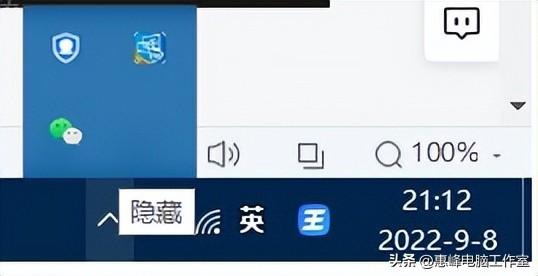
右下角的图标
除了经常使用的图标外,右下角还有一个默认的向上尖端,里面隐藏着一些不常用的图标。
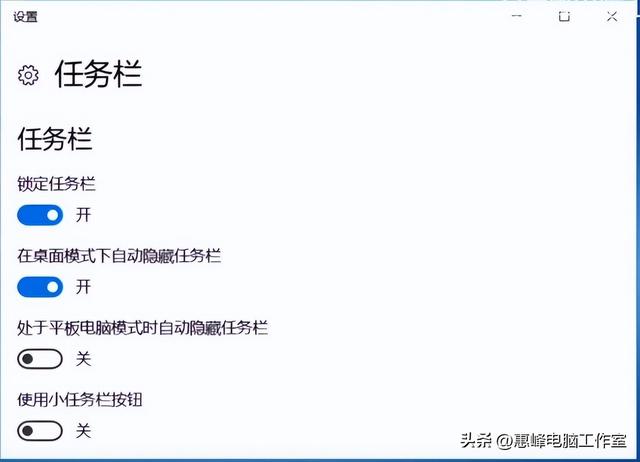
任务栏属性
右键、设置可在下面任务栏的空白位置,
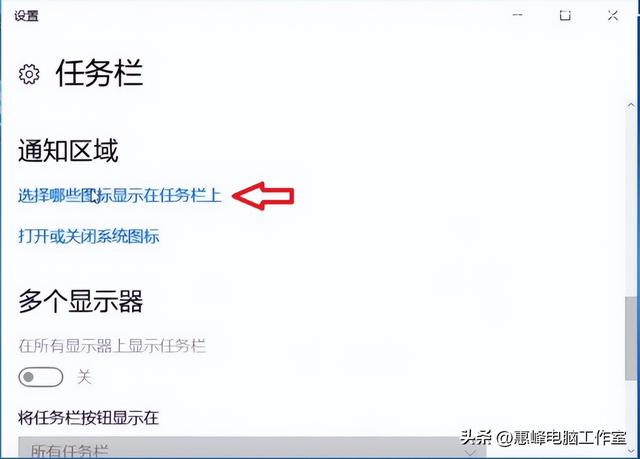
通知区域
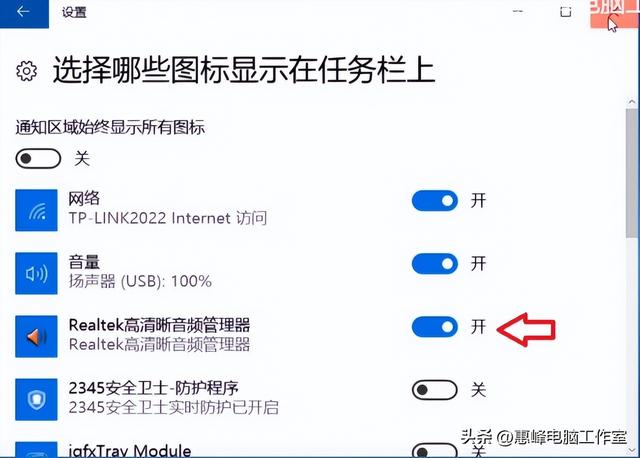
选择哪种快捷方式显示
在任务栏的中间,任务栏上可以显示哪些图标?realtek是否显示高清音频管理器,即设置打开或关闭。
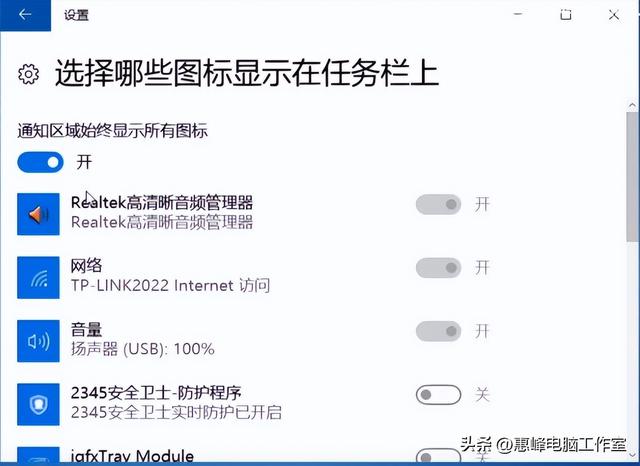
所有图标总是显示在通知区域
如果任务栏中的图标不是特别的多,可以设置所有图标总是显示在通知区域。这样,所有的图标都显示在任务栏上,没有隐藏的图标,使用更方便。
上述设置显示了任务栏的所有图标。当然,这些参数是根据个人喜好自由设置的,没有固定的设置方法。






